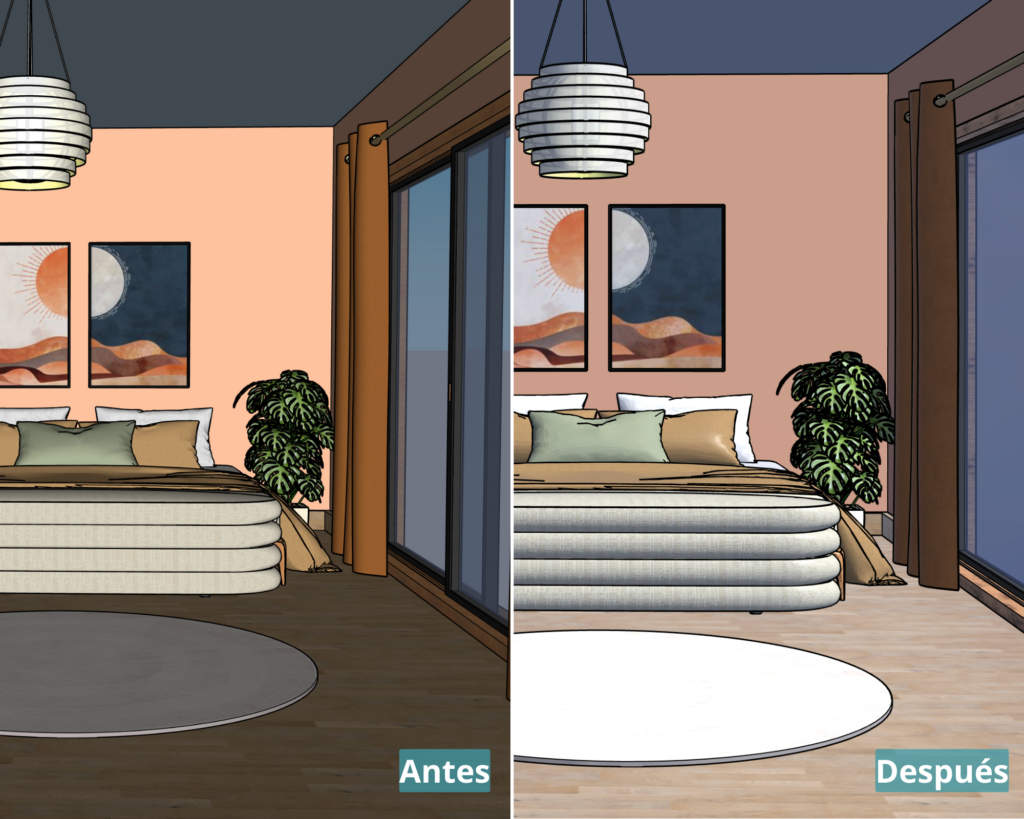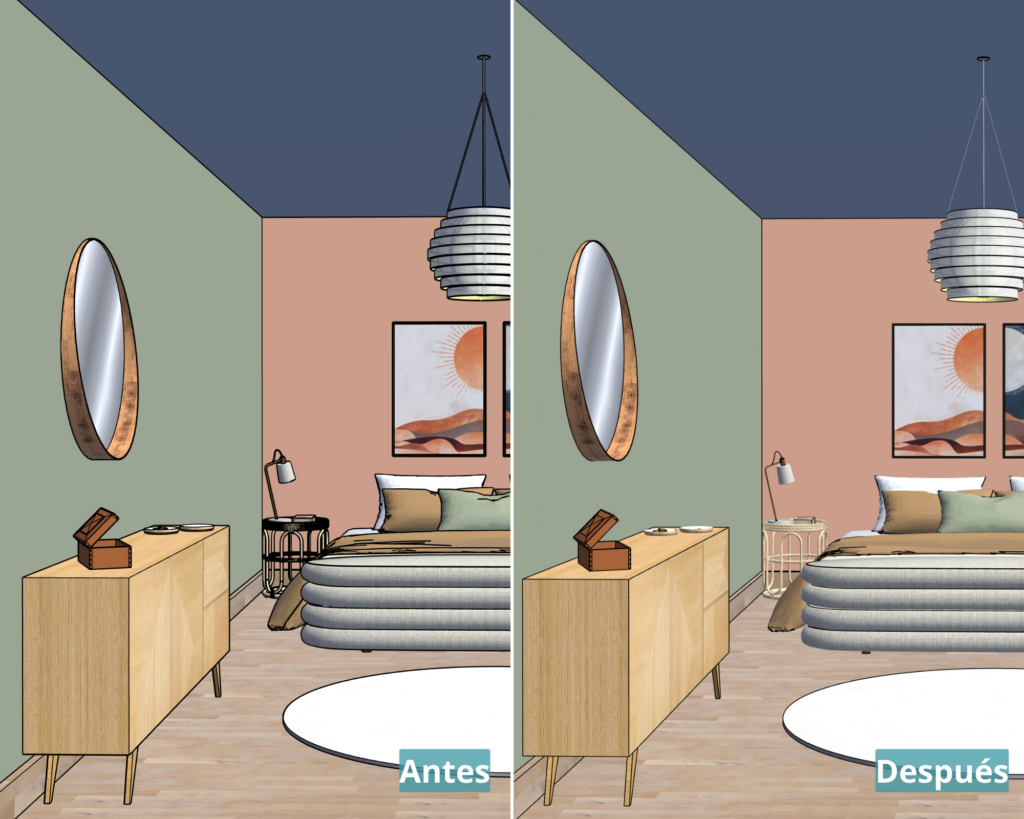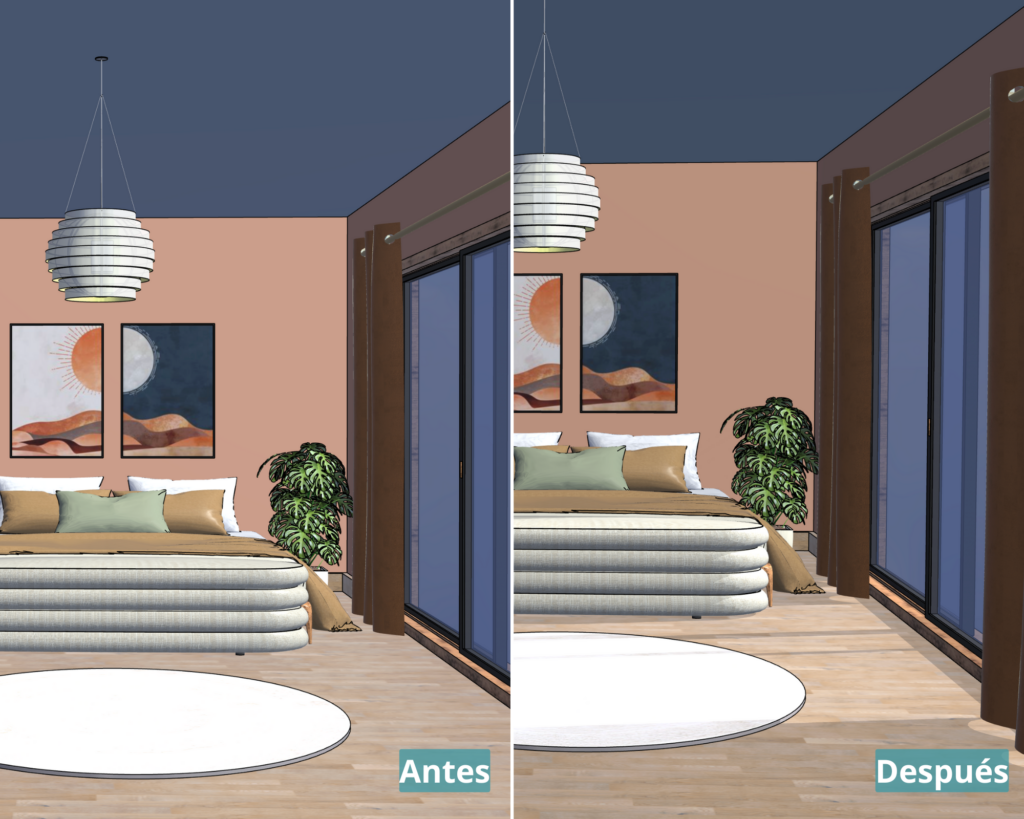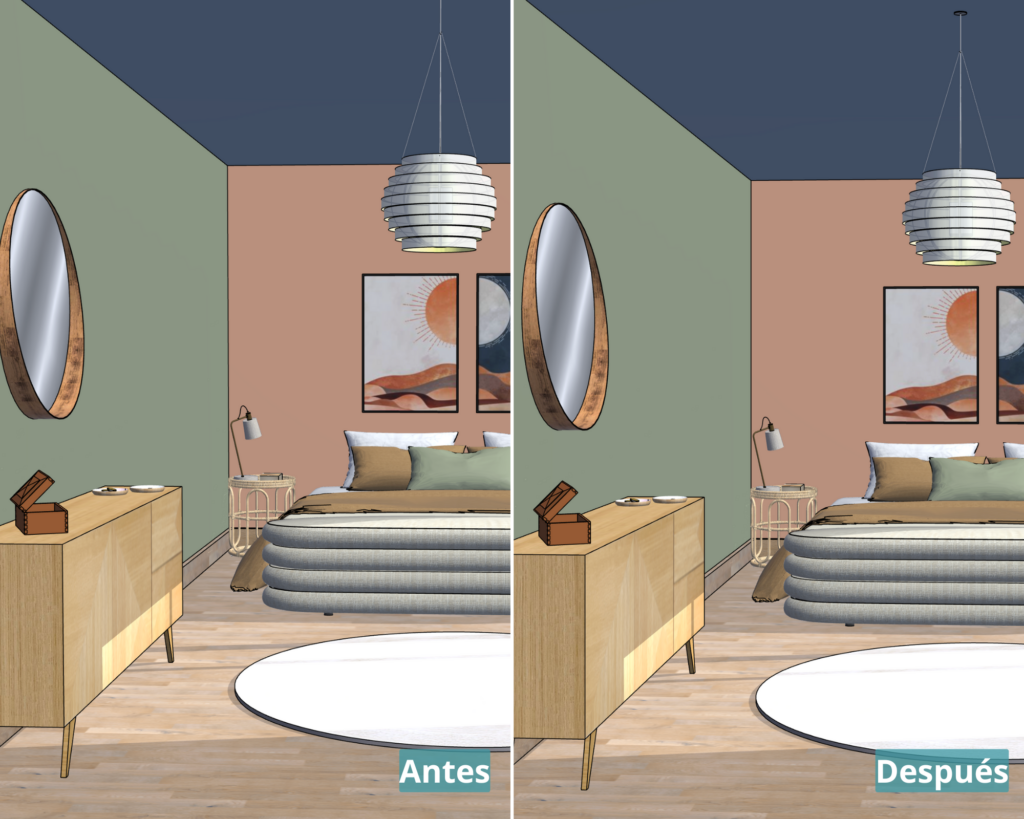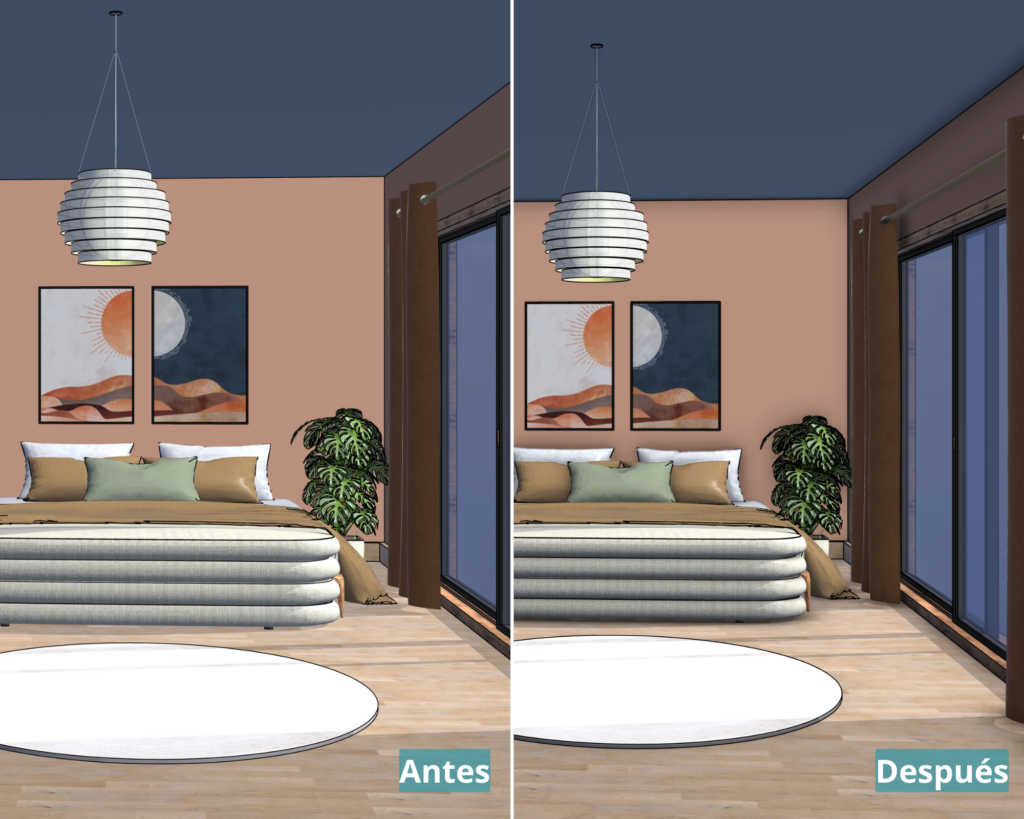Un modelo bien construido en SketchUp está muy bien. Pero uno que además sea limpio y visualmente atractivo, es aún mejor. Ya sea para impresionar a un cliente, ilustrar una idea en tu portafolio o ganar eficiencia en tus proyectos, mejorar el renderizado en SketchUp puede marcar una gran diferencia.
Descubre aquí las reglas simples pero efectivas para crear imágenes claras, profesionales y elegantes, sin necesidad de usar un motor de renderizado fotorrealista.
Texturas PBR para un resultado rico y realista
Una de las formas más simples de mejorar visualmente un modelo en SketchUp es utilizar texturas PBR (Physically Based Rendering). A diferencia de los materiales básicos, estas texturas simulan los efectos de la luz, el relieve y el brillo, incluso sin aplicar un renderizado fotorrealista.
En SketchUp, permiten dar profundidad visual a superficies completamente planas: una madera que refleja bien la luz, un hormigón con textura visible, un metal mate bien equilibrado… El realismo aumenta inmediatamente.
Puedes encontrar bibliotecas gratuitas de texturas PBR en sitios como AmbientCG, SketchUp Texture Club o Textures.com. Basta con importar el diffuse map en SketchUp para comenzar.
Incluso sin usar V-Ray o Enscape, una textura bien elegida, bien orientada y a la escala adecuada marca toda la diferencia. Es la base de una imagen exitosa.
Aristas, perfiles y estilos: el poder del trazo
Las líneas en SketchUp no son solo un residuo del modelado. Bien configuradas, aportan estilo a tus imágenes, entre boceto técnico, dibujo arquitectónico o visual estilizado.
Desde el panel de estilos (Ventana > Estilos), puedes:
- Ajustar el grosor de los perfiles (contornos exteriores),
- Activar o no las aristas traseras,
- Elegir un acabado limpio o dibujado a mano.
Una línea fina dará un resultado minimalista. Un perfil grueso destacará la silueta. Adáptalo según tu intención visual.
Crea tus propios estilos, guárdalos y aplícalos a tus exportaciones para mantener una identidad visual coherente.
Sombras y luz: añade profundidad sin renderizado fotorrealista
Incluso sin motores de renderizado, SketchUp te permite jugar con las sombras para aportar volumen y realismo a tus escenas. Bien configuradas, las sombras estructuran el visual y destacan la arquitectura de tu proyecto.
Actívalas desde Ver > Sombras, y ajusta la hora y la fecha en el panel correspondiente. Una luz de tarde, por ejemplo, crea sombras largas muy estéticas.
Consejo: evita las sombras totalmente negras. Suavízalas desde el panel de estilos para mantener una imagen legible y elegante.
Una sombra bien colocada puede separar planos, destacar volúmenes o guiar la mirada. Es una herramienta gráfica tan poderosa como discreta.
Vista paralela: tu mejor aliada para imágenes listas para Pinterest
Al explorar Pinterest en busca de inspiración arquitectónica o decorativa, hay algo que salta a la vista: las imágenes son limpias, sin distorsión, con vistas superiores o frontales perfectamente alineadas. Este tipo de visualización se logra fácilmente en SketchUp con la proyección paralela.
A diferencia de la perspectiva, que deforma los objetos cercanos a la cámara, la vista paralela mantiene proporciones exactas, ideal para planos, alzados, secciones o vistas cenitales.
Actívala en el menú Cámara > Proyección paralela, y luego usa la herramienta de posición de cámara para encuadrar con precisión.
¿El resultado? Una imagen nítida, equilibrada, muy gráfica — perfecta para presentaciones de cliente, tableros de inspiración o publicaciones en redes como Pinterest o Instagram.
Oclusión ambiental: el detalle que refuerza el realismo
A menudo subestimada, la oclusión ambiental es una opción discreta pero muy eficaz para mejorar la apariencia de tus imágenes en SketchUp. Añade una sombra suave en esquinas y zonas de contacto, lo que refuerza la sensación de profundidad sin sobrecargar el modelo.
Desde las versiones recientes de SketchUp, es posible activarla sin necesidad de un motor de renderizado externo:
Actívala desde Ver > Caras > Oclusión ambiental.
Una vez activa, notarás sombras sutiles en uniones: esquinas de muros, zócalos, objetos sobre el suelo… Esto evita el efecto “flotante” y mejora la lectura de los volúmenes.
Consejo: combina oclusión ambiental con vista paralela y un estilo limpio para imágenes muy profesionales, ideales para portafolios o presentaciones.
Resultado final:
Crear una imagen atractiva en SketchUp no requiere necesariamente un motor de render pesado ni horas de postproducción. Si aplicas estas reglas básicas — texturas coherentes, geometría limpia, sombras bien ajustadas, control de líneas y oclusión ambiental — obtendrás rápidamente un resultado profesional, claro e impactante.